Fájlok átvitele laptopról laptopra
A fájlok mozgatása több eszköz között nagyon fontos funkció számos tevékenységi területen. Kezdve egy film egyszerű letöltésével és TV-re való átvitelével megtekintés céljából, projektek és tanfolyami feladatok benyújtásáig. Ha a fájl mérete kicsi, néhány megabájton belül, akkor könnyen meg lehet boldogulni a külső adathordozókkal és fájlfelhőkkel. De ha több tíz gigabájt tömegű archívumokról beszélünk, akkor alternatív módszereket kell alkalmazni.
A cikk tartalma
Fájlok átvitele laptopok között
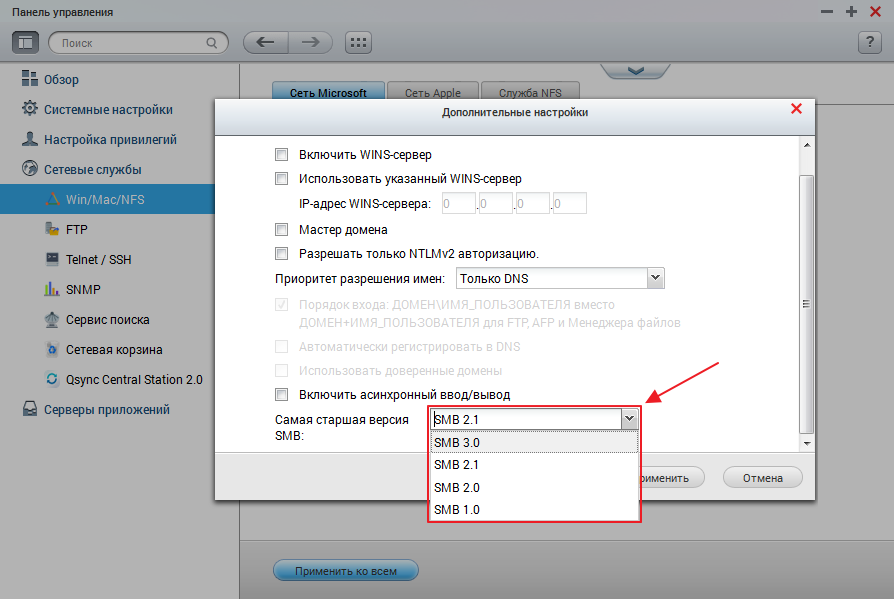 Itt több módszert is leírunk a fájlok laptopok vagy PC-k közötti átvitelére. Ez nem minden lehetőség, de az itt összegyűjtöttek a legnépszerűbbek és könnyen használhatók.
Itt több módszert is leírunk a fájlok laptopok vagy PC-k közötti átvitelére. Ez nem minden lehetőség, de az itt összegyűjtöttek a legnépszerűbbek és könnyen használhatók.
Az SMB protokoll használata
A fejlesztők alkotásuk rövidítését „Server Message Block”-ként fejtik meg. Ez a protokoll lehetővé teszi az adatátvitelt hálózati kábelen keresztül a laptopokra telepített különféle szolgáltatásokkal:
- Jó napot. A program telepítése után ki kell választania a rendszer adatcsere beállításait a „fájlátvitel” mód kiválasztásával. A funkció engedélyezése után ki kell választania az „Opciók” lehetőséget, majd közvetlenül utána a „Fájlok és mappák átvitele SMB-vel” legördülő listában. A fájlok átvitele megtörténik a hálózati kapcsolat összes résztvevője között.
- SMB közvetlenül.Ha az előző szolgáltatás valamilyen okból nem tudta felismerni a második eszköz operációs rendszerét, javasoljuk, hogy próbálja meg manuálisan átvinni az adatokat a Finderen keresztül. A Finder ablakban ki kell választani a „Go” menüt és a „Csatlakozás a szerverhez” elemet. Ezt követően meg kell adnia annak a számítógépnek a hálózati címét, amellyel párosítani kíván.
- Mount Smbfs. Ez annak a beépülő modulnak a neve, amelyben a felhasználónak lehetősége van helyi lemezt csatlakoztatni az SBM protokollból. Először is létre kell hoznia egy megosztott mappát egy kényelmes helyen, nyissa meg a Terminal.exe fájlt a program mappájában (Applications/Utilities/), írja be a „mount_smnfs//user_name@server/share-/Desktop/mount” parancsot. Idézőjelek nem szükségesek; a user_name helyett adja meg a gazdagép felhasználó nevét, a szerver pedig a használt szerver URL-jének neve. Megosztás – annak a mappanak a neve, amelybe a helyi lemez be van csatolva.
Tárolóeszköz használata
A korábban említett legegyszerűbb módszer. Csak fel kell vennie egy külső flash meghajtót, hajlékonylemezt, CD-t vagy DVD-t, vagy más eszközt, például telefont, táblagépet stb., majd át kell vinnie az adatokat egy harmadik féltől származó tároló memóriájába. A művelet második lépése a „transzporter” csatlakoztatása ahhoz a laptophoz, amelyre adatokat szeretne átvinni, és gondoskodnia kell arról, hogy a fájlok átkerüljenek az új számítógép memóriájába.
 Nem lehet adatokat lemezre vinni pusztán fájlok húzásával. Az ilyen műveletekhez harmadik féltől származó programokat kell használni. A BurnAwareFree a legalkalmasabb CD-k és DVD-k számára; ez a segédprogram gyors és biztonságos adatátvitelt biztosít egy külső meghajtóra. Csak az a fontos, hogy ne szakítsa meg a fájlok rögzítésének és a pálya bezárásának folyamatát.
Nem lehet adatokat lemezre vinni pusztán fájlok húzásával. Az ilyen műveletekhez harmadik féltől származó programokat kell használni. A BurnAwareFree a legalkalmasabb CD-k és DVD-k számára; ez a segédprogram gyors és biztonságos adatátvitelt biztosít egy külső meghajtóra. Csak az a fontos, hogy ne szakítsa meg a fájlok rögzítésének és a pálya bezárásának folyamatát.
Közvetlen csatlakozás Firewire kábelen keresztül
A Firewire egy speciális módszer az adatok számítógépről számítógépre való átvitelére, nyaktörő sebességgel (kb. 3200 Mbps). Ezt a módszert nagyon régen, még 1992-ben találták fel, és mára fokozatosan felváltják az újabb termékek.
A rendszer használatának megkezdéséhez a felhasználónak vezérlőt és speciális kábeleket kell vásárolnia. Ügyeljen a csatlakozókra – azoknak meg kell egyeznie az Ön által használt laptopokon lévőkkel, különben nem tudja csatlakoztatni a vezetékeket, és a párosítás nem lesz biztosított. A felület támogatja az orosz nyelvet, így a beállítások megértése nem lesz nehéz.
A vezérlővel a Firewire ügyfelei több mint 60 különféle eszközt csatlakoztathatnak majd.
Referencia! Minden beállításmódosítás valós időben kerül alkalmazásra, a vezérlőközpont újraindítása nélkül.
Keresztező kábel segítségével

Ha két laptopot csatlakoztat hálózati kábellel, akkor a köztük lévő adatátviteli sebesség jelentősen megnő, de először konfigurálnia kell valamit:
- Tiltsa le a Windows tűzfalat mindkét laptopon.
- A Vezérlőpulton lépjen a „Hálózat és internet” elemre, és lépjen az adapter beállításaihoz. Állítsa be a helyi hálózati módot, amelynek tulajdonságaiban meg kell adnia a „4-es protokollszámot”.
- Írja be az IP-címet (192.168.1.1), és fogadja el az automatikus maszkot (255 háromszor és 0).
- Ismételje meg az összes lépést a második számítógépen.
- Engedélyezze a hálózatfelderítést, a 128 bites titkosítást mindkét eszközön, és tiltsa le a jelszókéréseket a megfelelő beállításokban, engedélyezze a kapcsolatokat az otthoni csoportban.
- Indítsa újra a számítógépeket.
- Adatátvitel a hálózaton keresztül. Nem javasolt a rendszermeghajtó használata ezzel a csatlakozási móddal (alapértelmezés szerint C).





